Comment ajouter des pinceaux à Photoshop
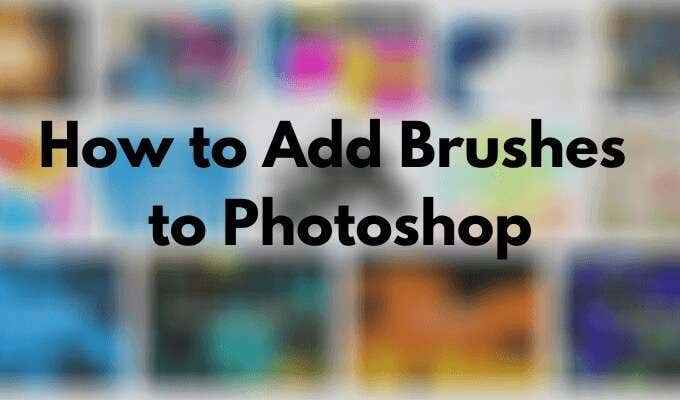
- 3117
- 304
- Mohamed Brunet
À la base, l'outil de pinceau Photoshop est là pour dessiner des lignes et des formes sur vos conceptions à l'aide de coups. À l'aide de pinceaux Photoshop, vous pouvez créer n'importe quoi à partir de divers motifs et textures, et même modifier l'éclairage de vos images.
Photoshop est livré avec un ensemble de pinceaux intégrés que vous pouvez utiliser pour ajouter des effets spéciaux à vos photos. Cependant, c'est une sélection rare avec seulement quelques styles généraux. Si vous souhaitez avoir plus d'options, vous pouvez ajouter plus de pinceaux à Photoshop, ainsi que les télécharger à partir de sites tiers. Voici comment vous pouvez ajouter et installer des pinceaux et les utiliser dans Photoshop.
Table des matières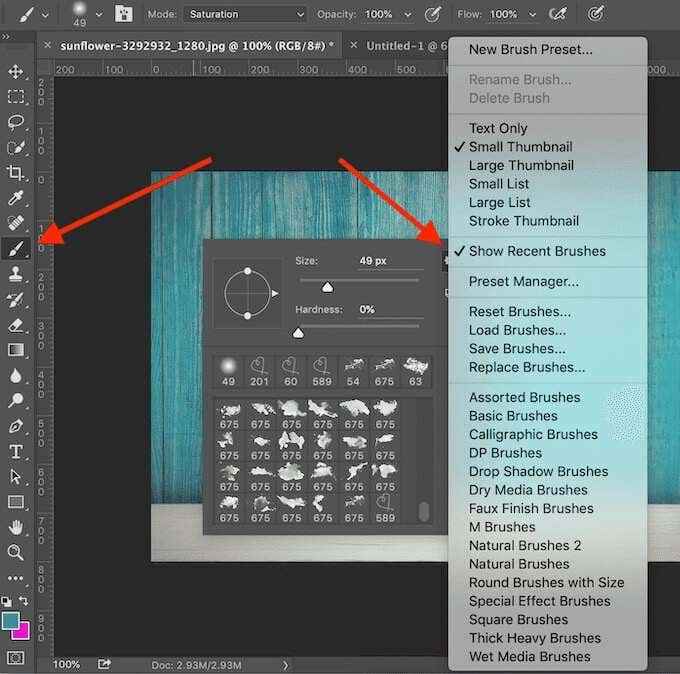
Si les pinceaux prédéfinis ne vous suffisent pas, vous pouvez toujours télécharger et installer le vôtre. Adobe Photoshop vous permet d'ajouter de nouveaux pinceaux pour ajouter des formes, des motifs, diverses structures et plus.
Où trouver des pinceaux pour Photoshop
De nombreux sites offrent des pinceaux Photoshop gratuits que vous pouvez télécharger et installer. Cependant, soyez prudent et téléchargez-les uniquement à partir de sources de confiance pour empêcher les logiciels malveillants dans les préréglages.
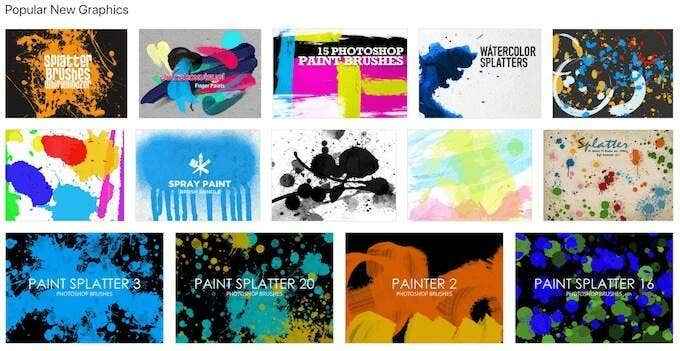
Certaines sources populaires pour obtenir des pinceaux pour Photoshop incluent BrossEezy, mes pinceaux Photoshop et DeviantArt. Si cela ne vous dérange pas de dépenser quelques dollars, vous pouvez trouver une grande sélection de pinceaux sur le marché créatif.
Comment installer des pinceaux sur Photoshop
Une fois que vous avez choisi le fichier avec des pinceaux, téléchargez-le sur votre ordinateur. S'il s'agit d'un fichier zip, déballer le contenu du fichier. Vous trouverez un nouveau dossier contenant plusieurs fichiers, et l'un d'eux aura un .ABR extension.
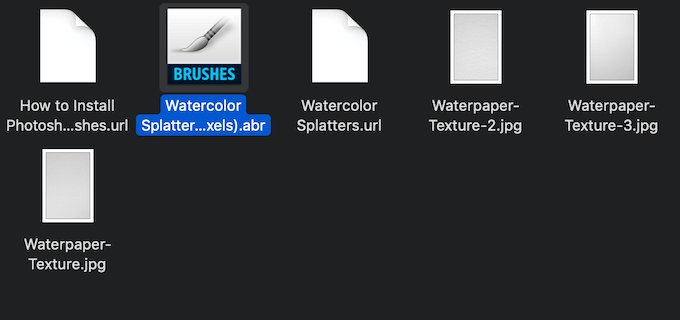
- Ouvrir Adobe Photoshop.
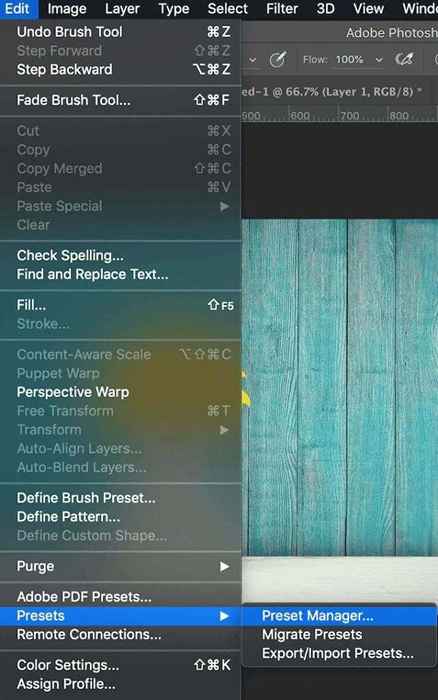
- Vous pouvez soit faire glisser le .ABR Brossez le fichier directement dans votre fenêtre de travail Photoshop ou suivez le chemin Modifier > Préconfigurations > Préréglé.
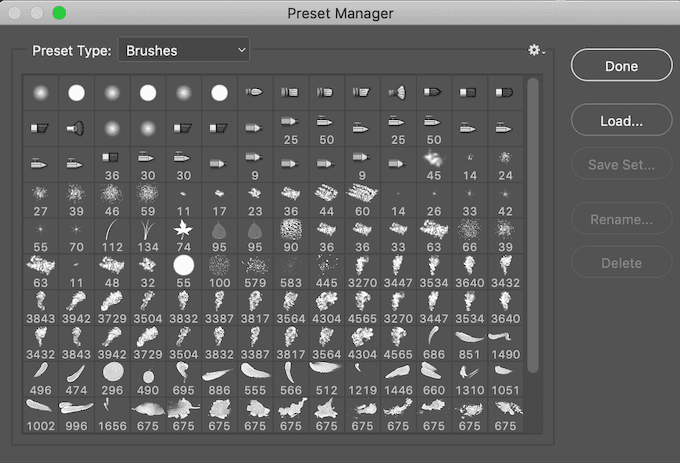
- Sélectionner Charger et sélectionnez manuellement le .ABR fichier sur votre ordinateur pour ajouter vos pinceaux.
Dans Photoshop 2020, les étapes diffèrent. Pour installer vos pinceaux sur Photoshop 2020, ouvrez le Brosses fenêtre et suivez le chemin Paramètres > Brosses d'importation > Charger. Puis sélectionnez le .ABR fichier pour ajouter vos pinceaux.
Vous pouvez ajouter autant de pinceaux à Photoshop que vous le souhaitez. Une fois ajouté, vous pouvez y accéder dans le Brosser les options fenêtre sous la flèche déroulante dans le Options Panneau de configuration de la barre en haut de l'écran.
Comment utiliser les pinceaux dans Photoshop
L'outil Brush vous permet de créer des images et des projets uniques dans Photoshop. Si vous êtes un débutant, voici quelques conseils sur la façon de tirer le meilleur parti de l'outil de pinceau.
1. Utilisez la fenêtre pop-up des options de pinceau
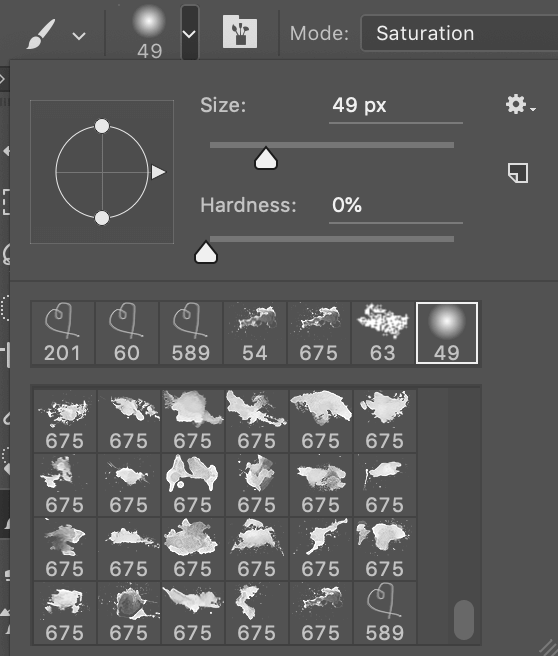
Pour commencer à travailler avec vos pinceaux dans Photoshop, sélectionnez le Outil Pinceau de la barre d'outils à gauche. Une fois que vous avez sélectionné l'outil, vous pouvez le personnaliser en utilisant le Brosser les options fenêtre, dans laquelle vous pouvez accéder à la liste complète de vos pinceaux téléchargés, ainsi que des options de forme et de taille.
Pour élever les options de pinceau, cliquez avec le bouton droit n'importe où dans votre document ou sélectionnez la flèche déroulante dans le coin supérieur gauche de la barre d'outils supérieure. Pour modifier la taille de vos coups de pinceau, utilisez le Taille curseur sur la fenêtre des options.
Certains pinceaux vous permettent également de changer le Dureté paramètre Rendre les bords du pinceau des coups plus durs ou plus doux. Faites glisser la marque jusqu'à la droite pour un aspect plus défini de votre pinceau, ou gardez-le sur le côté gauche du curseur pour créer un effet aérographe doux.
2. Utilisez le panneau de pinceau
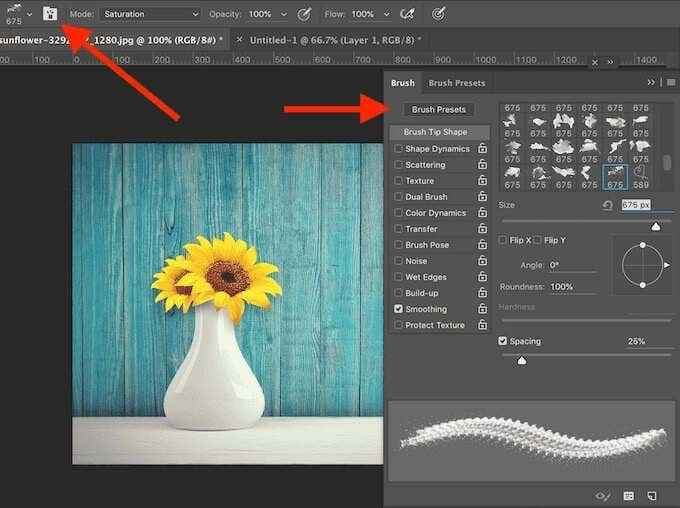
Pour accéder aux paramètres plus avancés, ouvrez le panneau de pinceau en sélectionnant une icône dans la barre d'outils supérieure sur le côté droit dans la flèche déroulante Options de pinceau. Lorsque vous modifiez ces paramètres individuels, vous verrez comment chacun d'eux affecte l'apparence finale de vos coups de pinceau.
3. Utilisez le mode brosse et l'opacité et le flux

D'autres paramètres que vous pouvez modifier lors de l'utilisation des pinceaux sont Mode, Opacité, et Couler. Ils sont également situés dans la même barre d'outils sur le dessus.
Opacité et Couler travailler en conjonction et vous aider à contrôler l'épaisseur de vos coups de pinceau.
Mode est exactement le même que les modes de mélange de calques dans Photoshop, sauf que les modifications affecteront uniquement vos coups de pinceau individuels plutôt qu'une couche entière de votre image.
4. Créez votre propre pinceau personnalisé
Bien qu'il existe de nombreuses options et sites pour télécharger des pinceaux, si c'est quelque chose de spécifique que vous recherchez, il pourrait être plus facile et plus rapide de créer votre propre pinceau. Pour créer un pinceau dans Photoshop, suivez les étapes ci-dessous.
- Ouvrez une nouvelle fenêtre Photoshop.
- Sélectionnez le Outil Pinceau et dessinez la forme de la pointe que vous avez en tête.
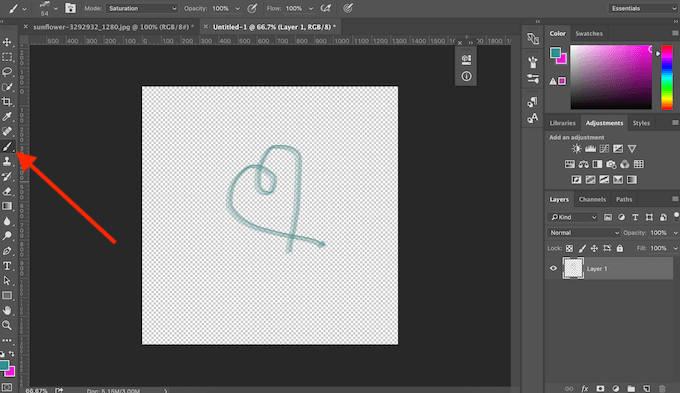
- Sélectionner Modifier > Définir le préréglage des broussailles du menu de Photoshop.
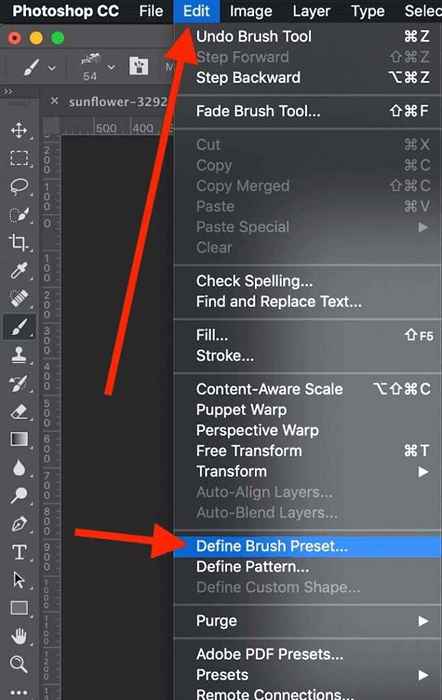
- Ajoutez un nom pour personnaliser votre et sélectionnez D'accord pour le sauver.
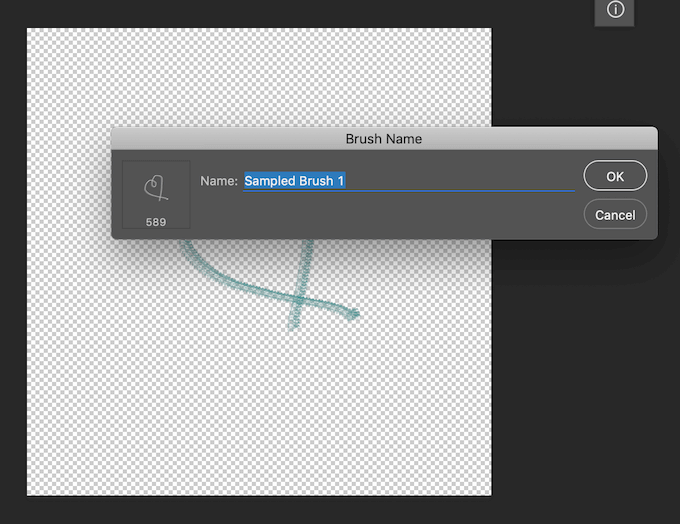
Votre pinceau personnalisé est maintenant ajouté à votre liste de pinceaux et est prêt à l'emploi.
Il est temps de maîtriser les pinceaux dans Photoshop
L'outil Brush est idéal pour tous ceux qui cherchent à créer leurs propres conceptions dans Photoshop ou simplement à éditer créatif de leurs images. Tout comme les filtres ou les préréglages Photoshop, les pinceaux sont faciles à utiliser même si vous êtes un débutant complet. Cependant, vous pouvez vraiment transformer vos œuvres dans Photoshop si vous creusez plus profondément et apprenez à utiliser des pinceaux à un niveau professionnel.
Utilisez-vous des pinceaux dans Photoshop? Quelle est votre source préférée d'obtenir de nouveaux pinceaux en ligne? Partagez votre expérience Photoshop avec nous dans la section des commentaires ci-dessous.
- « C Tutoriel pour les débutants C'est plus facile que vous ne le pensez!
- Comment supprimer un profil utilisateur dans Windows 10 »

